Διορθώστε: Το Fallout 4 Script Extender (F4SE) δεν λειτουργεί
Το Fallout 4 Script Extender, το οποίο είναι επίσης γνωστό ως "F4SE" ή "FOSE", είναι ένας πόρος που αναπτύσσεται από την κοινότητα του modder και επεκτείνει τις δυνατότητες του Scripting του παιχνιδιού. Ωστόσο, πολύ πρόσφατα έχουν έρθει πολλές αναφορές του F4SE που δεν δουλεύουν. Η εφαρμογή αναφέρθηκε να καταρρεύσει προσπαθώντας να ξεκινήσει ή να εμφανίσει μια μαύρη οθόνη για μεγάλο χρονικό διάστημα πριν από τη συντριβή.
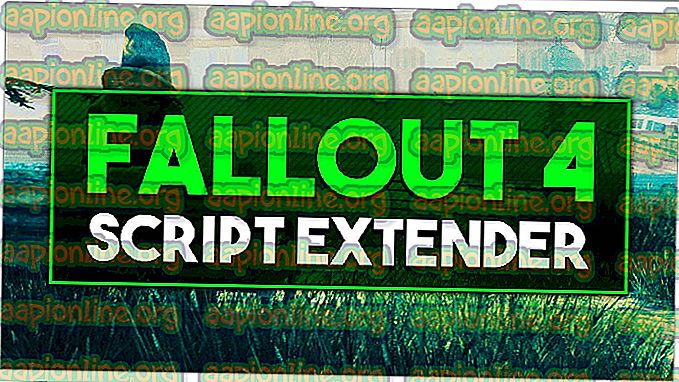
Τι προκαλεί τη διακοπή λειτουργίας του F4SE;
Ερευνήσαμε το θέμα αφού λάβουμε πληροφορίες σχετικά με το σφάλμα και ήρθαμε με μια σειρά λύσεων που μπορείτε να εφαρμόσετε για να απαλλαγείτε από αυτό το πρόβλημα. Επίσης, εξετάσαμε τις αιτίες του προβλήματος που προκάλεσαν το ζήτημα και μερικές από τις πιο συνηθισμένες αναφέρονται παρακάτω.
- Ενημερώσεις: Οι προγραμματιστές συνήθως δεν υποστηρίζουν εγκαταστάσεις τροποποίησης τρίτων για τα παιχνίδια τους και ως εκ τούτου προσπαθούν να αποτρέψουν τους παίκτες σε κάθε ενημέρωση του παιχνιδιού. Είναι πιθανό ο Creation Club να ενημερωθεί και τώρα σας εμποδίζει να χρησιμοποιήσετε την εφαρμογή F4SE. Ως εκ τούτου, συνιστάται η ενημέρωση της εφαρμογής F4SE.
- Συγκρούσεις Mods: Μια άλλη πιθανότητα είναι ότι οι mods που έχετε εγκαταστήσει ενδέχεται να έρχονται σε σύγκρουση με την επιπλοκή F4SE λόγω του ότι είναι ξεπερασμένες ή δεν λειτουργούν σωστά. Επίσης, εάν οι εκδόσεις των mods και της εφαρμογής F4SE συμπίπτουν, μπορεί να προκαλέσει προβλήματα με την εφαρμογή.
- Συμβατότητα: Μερικές φορές, η εφαρμογή μπορεί να αντιμετωπίζει προβλήματα με το λειτουργικό σας σύστημα, γι 'αυτό είναι πάντα καλή ιδέα να εκτελέσετε την αντιμετώπιση προβλημάτων συμβατότητας για την εφαρμογή και να την αφήσετε να επιλέξει τις καλύτερες ρυθμίσεις για εσάς.
- Plugins: Οι προσθήκες που χρησιμοποιούνται από την εφαρμογή ενδέχεται να είναι κατεστραμμένες ή ξεπερασμένες και να προκαλούν το πρόβλημα. Αυτά αντικαθίστανται αυτόματα από την εφαρμογή αν διαγράφονται.
- Λείπει αρχεία: Είναι πιθανό να χάσουν ορισμένα σημαντικά αρχεία από το παιχνίδι και έτσι να προκαλέσουν το πρόβλημα με την εκτόξευση. Το παιχνίδι χρειάζεται όλα τα αρχεία του να είναι παρόντα ώστε να λειτουργούν σωστά όλα τα στοιχεία του.
- Τείχος προστασίας: Μερικές φορές το Τείχος προστασίας των Windows εμποδίζει ορισμένα προγράμματα να επικοινωνούν με το Διαδίκτυο. Αυτό μπορεί να προκαλέσει προβλήματα με την εφαρμογή, επειδή πρέπει να έρθει σε επαφή με τους διακομιστές κατά την εκκίνηση.
Τώρα που έχετε μια βασική κατανόηση της φύσης του θέματος, θα προχωρήσουμε προς τις λύσεις. Ωστόσο, συνιστάται να προσπαθήσετε να εφαρμόσετε αυτές τις λύσεις σύμφωνα με την παραγγελθείσα παραγγελία, για να βεβαιωθείτε ότι δεν έρχονται σε σύγκρουση μεταξύ τους.
Λύση 1: Ενημέρωση της εφαρμογής F4SE.
Οι προγραμματιστές συνήθως δεν υποστηρίζουν εγκαταστάσεις τροποποίησης τρίτων για τα παιχνίδια τους και ως εκ τούτου προσπαθούν να αποτρέψουν αυτούς σε κάθε ενημέρωση του παιχνιδιού. Είναι πιθανό ο Creation Club να ενημερωθεί και τώρα σας εμποδίζει να χρησιμοποιήσετε την εφαρμογή F4SE. Ως εκ τούτου, συνιστάται η ενημέρωση της εφαρμογής F4SE. Γι'αυτό:
- Κατεβάστε την τελευταία έκδοση του F4SE από εδώ.
- Εξαγάγετε το αρχείο "f4se_1_10_120.dll" (οι αριθμοί μπορούν να διαφοροποιηθούν ανάλογα με τις εκδόσεις) ", " f4se_loader.exe " και το" f4se_steam_loader.dll "στο φάκελο εγκατάστασης.

Η προεπιλεγμένη διαδρομή αρχείου είναι συνήθως:
C: \ Αρχεία προγράμματος (x86) \ Steam \ SteamApps \ common \ Fallout 4 \
- Εκκινήστε το Παιχνίδι εκτελώντας το " f4se_loader.exe " που μόλις αντιγράψατε μέσα στο φάκελο.
Σημείωση: Αντικαταστήστε τα αρχεία όταν τους ζητήσετε κατά την αντιγραφή.
Λύση 2: Απενεργοποίηση διαμορφώσεων που έρχονται σε σύγκρουση.
Μια άλλη πιθανότητα είναι ότι οι mods που έχετε εγκαταστήσει ενδέχεται να έρχονται σε σύγκρουση με την επιπλοκή F4SE λόγω του ότι είναι ξεπερασμένες ή δεν λειτουργούν σωστά. Επίσης, εάν οι εκδόσεις των mods και της εφαρμογής F4SE συμπίπτουν, μπορεί να προκαλέσει προβλήματα με την εφαρμογή. Επομένως, σε αυτό το βήμα, πρόκειται να απενεργοποιήσουμε τυχόν αντιφατικές τροποποιήσεις.
- Ανοίξτε το Nexus Mod Manager.
- Κάντε δεξί κλικ σε ένα Mod που δεν υποστηρίζεται από το NMM και εφαρμόζεται μέσω του F4SE .
- Απενεργοποιήστε τις mods μία προς μία και προσπαθήστε να εκτελέσετε το παιχνίδι αφού απενεργοποιήσετε το καθένα.

- Αν το παιχνίδι ξεκινήσει μόλις απενεργοποιήσετε μια συγκεκριμένη λειτουργία, αυτό σημαίνει ότι η σύγκρουση προκλήθηκε λόγω αυτής της τροποποίησης .
- Προσπαθήστε να ενημερώσετε τη λειτουργία Mod και να ελέγξετε αν το πρόβλημα παραμένει.
- Αν το Mod εξακολουθεί να προκαλεί προβλήματα, απενεργοποιήστε το μέχρι να επιδιορθωθεί το πρόβλημα από τους προγραμματιστές Mod.
Λύση 3: Διαγραφή προσθηκών.
Τα plugins που χρησιμοποιούνται από την εφαρμογή ενδέχεται να είναι κατεστραμμένα ή ξεπερασμένα και να προκαλούν το πρόβλημα. Αυτά αντικαθίστανται αυτόματα από την εφαρμογή αν διαγράφονται. Επομένως, σε αυτό το βήμα, πρόκειται να διαγράψουμε αυτά τα πρόσθετα, τα οποία αργότερα θα αντικατασταθούν αυτόματα.
- Ανοίξτε το φάκελο εγκατάστασης Fallout 4 που βρίσκεται συνήθως στο
C: \ Αρχεία προγράμματος (x86) \ Steam \ SteamApps \ common \ Fallout 4 \
- Ανοίξτε τους φακέλους " Data> F4SE> Plugins" .
- Διαγράψτε τα πάντα μέσα στο φάκελο Plugins .

- Τώρα κατεβάστε το Fallout 4 Script Extender και εγκαταστήστε το.
- Βεβαιωθείτε επίσης ότι έχετε επανεγκαταστήσει όλες τις λειτουργίες επέκτασης δέσμης ενεργειών fallout 4.
- Εκτελέστε το παιχνίδι και ελέγξτε εάν το πρόβλημα παραμένει.
Λύση 4: Εκτέλεση συμβάντων αντιμετώπισης συμβατότητας συμβατότητας.
Μερικές φορές, η εφαρμογή μπορεί να αντιμετωπίζει προβλήματα με το λειτουργικό σας σύστημα, συνεπώς είναι πάντα καλή ιδέα να εκτελέσετε την αντιμετώπιση προβλημάτων συμβατότητας για την εφαρμογή και να την αφήσετε να επιλέξει τις καλύτερες ρυθμίσεις για εσάς. Γι'αυτό:
- Μεταβείτε στο φάκελο εγκατάστασης του παιχνιδιού .
- Κάντε δεξί κλικ στο " f4se_loader.exe " και κάντε κλικ στις ρυθμίσεις .
- Κάντε κλικ στην καρτέλα " Συμβατότητα" .
- Επιλέξτε το κουμπί " Εκτέλεση συμβάντων συμβατότητας συμβατότητας ".
- Τα Windows θα καθορίσουν αυτόματα τις καλύτερες ρυθμίσεις για τον υπολογιστή σας.
- Ελέγξτε αυτές τις ρυθμίσεις και εφαρμόστε αν επιλυθεί το ζήτημα.

Λύση 5: Επαλήθευση της ακεραιότητας των αρχείων.
Σε ορισμένες περιπτώσεις, είναι πιθανό ότι στο παιχνίδι ενδέχεται να λείπουν σημαντικά αρχεία που είναι απαραίτητα για την σωστή λειτουργία του παιχνιδιού. Επομένως, σε αυτό το βήμα, πρόκειται να επαληθεύσουμε τα αρχεία παιχνιδιών. Γι'αυτό:
- Ανοίξτε την εφαρμογή Steam και συνδεθείτε στο λογαριασμό σας.
- Μεταβείτε στη Βιβλιοθήκη και κάντε δεξί κλικ στο Fallout 4 .
- Επιλέξτε Ιδιότητες .

- Κάντε κλικ στην καρτέλα " Τοπικά αρχεία ".

- Επιλέξτε το στοιχείο " Επαλήθευση της ακεραιότητας της προσωρινής μνήμης παιχνιδιών ".

- Ο ατμός θα πάρει τώρα κάποιο χρόνο για να επαληθεύσει τα αρχεία παιχνιδιού, μόλις τελειώσει προσπαθήστε να εκτελέσετε το παιχνίδι και να ελέγξετε εάν το πρόβλημα παραμένει.
Λύση 6: Παροχή πρόσβασης στο τείχος προστασίας.
Είναι πιθανό το τείχος προστασίας παραθύρων να εμποδίζει το παιχνίδι να έρθει σε επαφή με τους διακομιστές παιχνιδιών. Σε αυτό το βήμα, θα επιτρέψουμε την εφαρμογή μέσω του Τείχους προστασίας των Windows.
- Κάντε κλικ στο μενού έναρξης και επιλέξτε το εικονίδιο Ρυθμίσεις .
- Στο Settings επιλέξτε την επιλογή " Updates & Security ".
- Κάντε κλικ στην επιλογή " Ασφάλεια των Windows " στο αριστερό παράθυρο.
- Μέσα στην επιλογή Ασφάλεια των Windows, επιλέξτε " Τείχος προστασίας και προστασία δικτύου ".
- Επιλέξτε την επιλογή " Να επιτρέπεται η εφαρμογή μέσω τείχους προστασίας ".
- Κάντε κλικ στο " Αλλαγή ρυθμίσεων " και παραχωρήστε πρόσβαση σε όλες τις εφαρμογές που σχετίζονται με το Fallout4 μέσω των δικτύων " Ιδιωτικό " και " Δημόσιο ".
- Κάντε κλικ στο " OK ", εκτελέστε το παιχνίδι και ελέγξτε εάν το πρόβλημα παραμένει.












